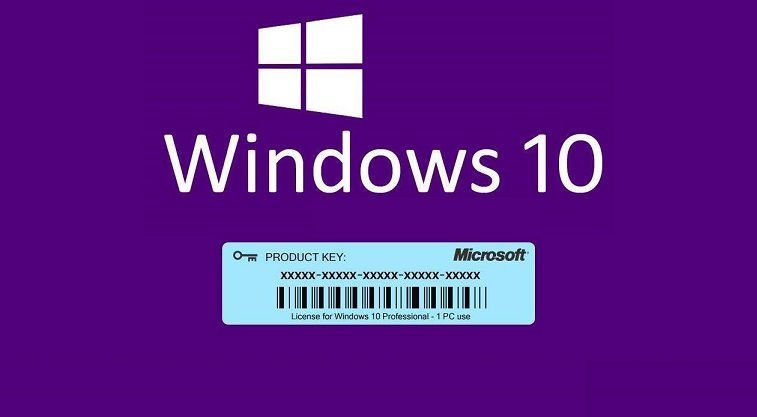
Windows 10 ürün anahtarı ile Windows 10 etkinleştirme işlemini ister kurulum esnasında isterseniz de kurulumdan sonra yapabilirsiniz.
Kurulum sırasında Windows 10 etkinleştirme
- Windows 10 kurulum işlemini başlatın.
- Windows 10 etkinleştirme için ürün anahtarı ekranı açılacak.
- 25 karakterden oluşan Windows 10 ürün anahtarınızı yazın ve “İleri” butonuna tıklayın.
- Windows 10 etkinleştirme işlemi kısa sürede tamamlanacak.
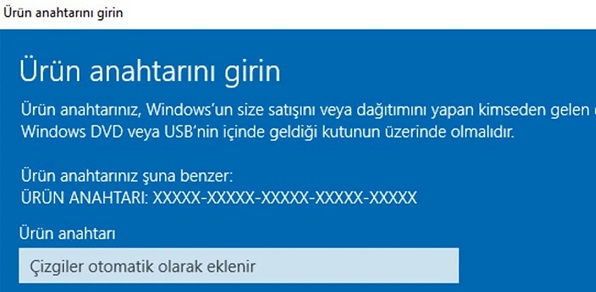
Kurulum sonrası Windows 10 etkinleştirme
- Windows tuşuna basarak Başlat menüsünü açın.
- Buradan Ayarlar menüsünü açın.
- Güncelleştirme ve Güvenlik bölümünü açın.
- Sağ taraftaki menüden Etkinleştirme sayfasını açın.
- Sayfanın altında göreceğiniz “Ürün anahtarını değiştir” butonuna tıklayın.
- Açılan ekrana ürün anahtarınızı yazın ve “İleri” butonuna tıklayın.
- “Etkinleştir” butonuna tıklayın.
- Windows 10 etkinleştirme işlemi kısa sürede tamamlanacak.
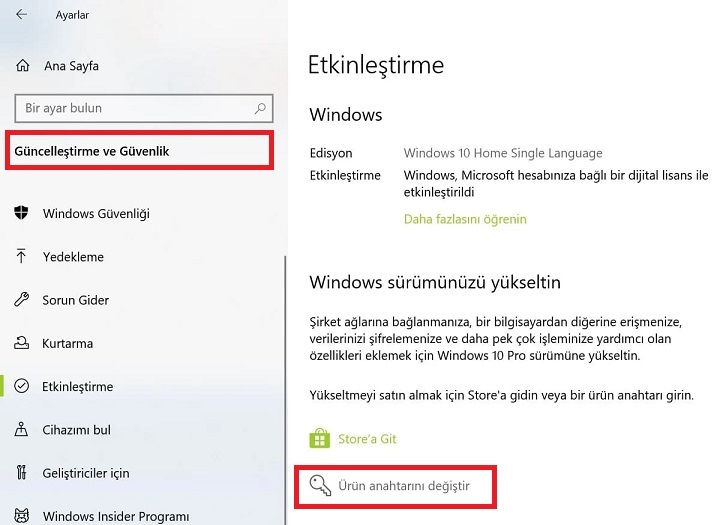
Dijital lisans ile Windows 10 etkinleştirme
Microsoft dijital lisansı, daha önce etkinleştirmiş olduğunuz bir Windows 10 işletim sisteminiz varsa kullanabilirsiniz.
- Windows 10 kurulum işlemini başlatın.
- Windows 10 etkinleştirme için ürün anahtarı ekranı açılacak.
- Buradan “Ürün anahtarım yok” seçeneğine tıklayın.
- Açılan ekrandan Microsoft hesap bilgilerinizle giriş yapın.
- Windows 10 etkinleştirme işlemi kısa sürede tamamlanacak.